PPT如何暂时隐藏图片或文字?PPT设置暂时隐藏图片或文字的方法
更新日期:2023-09-24 09:31:46
来源:系统之家
手机扫码继续观看

PPT如何暂时隐藏图片或文字?当我们在使用PPT制作幻灯片时,有时候会根据情况需要暂时不使用该页幻灯片或者文字时,应该如何设置将其暂时隐藏呢?还不太清楚应该如何操作的朋友们可以来看看下面这篇PPT设置暂时隐藏图片或文字的方法。
1、打开一个ppt模板,点击“开始”选项,如图。
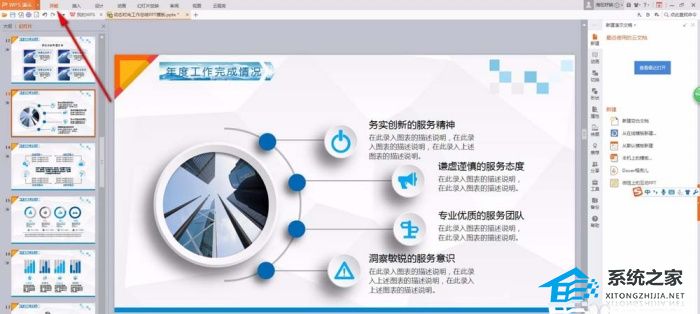
2、在“开始”菜单中点击“选择窗口”选项,出现如图所示操作框。
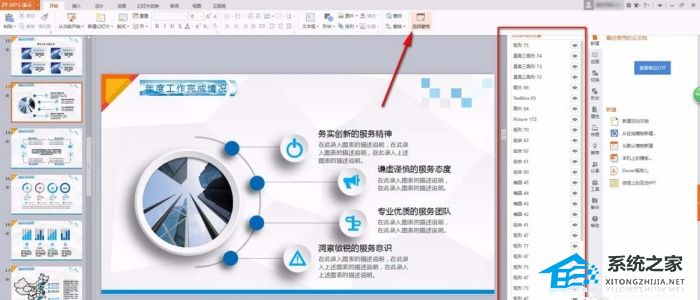
3、点击右下角“全部隐藏”,可将幻灯片中的所有元素隐藏。
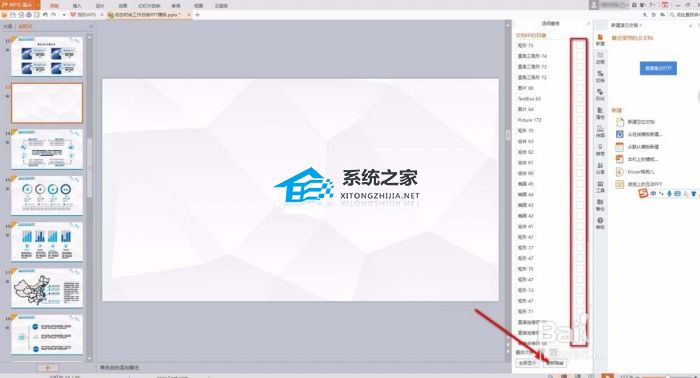
4、右侧“选择窗口”操作框中的对象与幻灯片中对象一一对应。可单独对任意一个隐藏或显示。
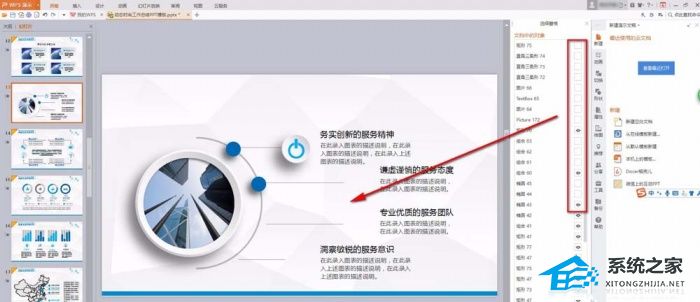
5、当制作动画时,如果隐藏幻灯片中全部元素,动画操作框各对象也会被隐藏。
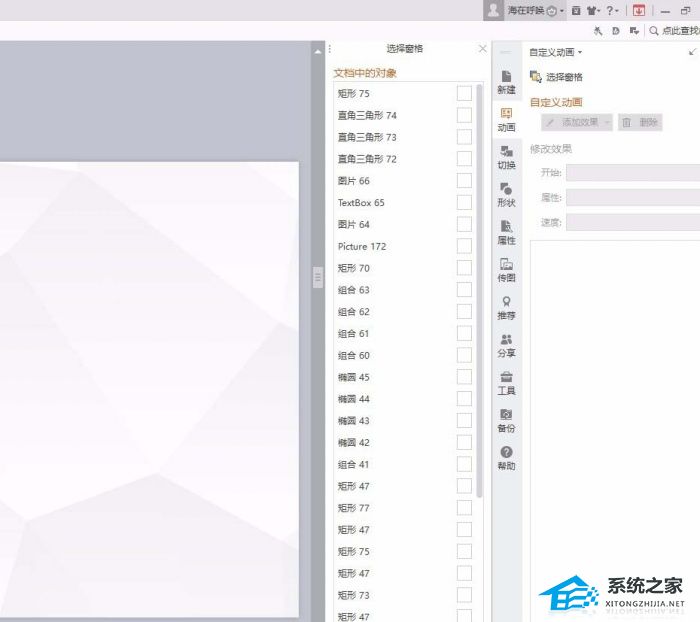
6、如图,俩操作框中的对象相对应。当隐藏某一对象时,终幻灯片放映也不会显示该对象。
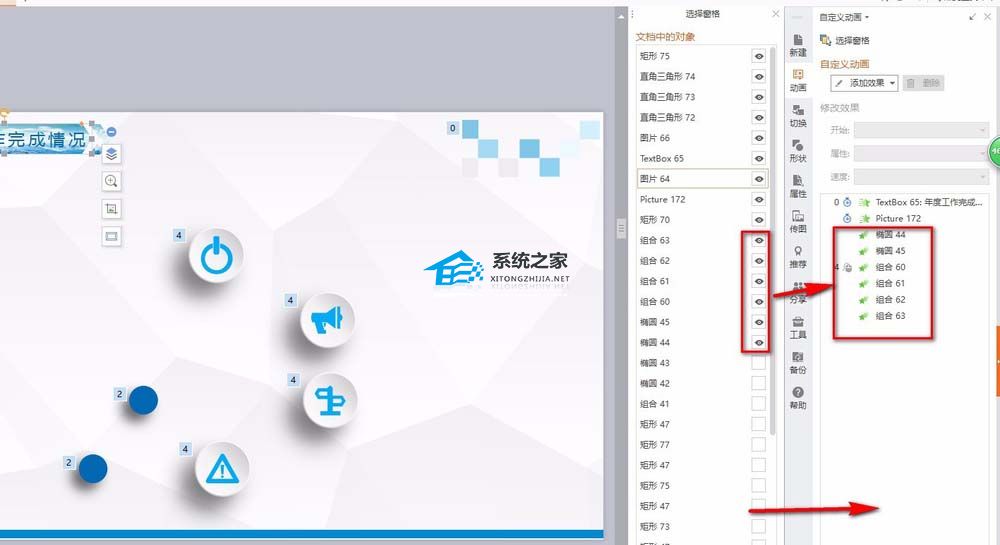
该文章是否有帮助到您?
常见问题
- monterey12.1正式版无法检测更新详情0次
- zui13更新计划详细介绍0次
- 优麒麟u盘安装详细教程0次
- 优麒麟和银河麒麟区别详细介绍0次
- monterey屏幕镜像使用教程0次
- monterey关闭sip教程0次
- 优麒麟操作系统详细评测0次
- monterey支持多设备互动吗详情0次
- 优麒麟中文设置教程0次
- monterey和bigsur区别详细介绍0次
系统下载排行
周
月
其他人正在下载
更多
安卓下载
更多
手机上观看
![]() 扫码手机上观看
扫码手机上观看
下一个:
U盘重装视频












